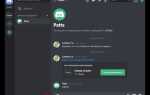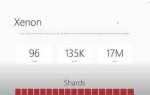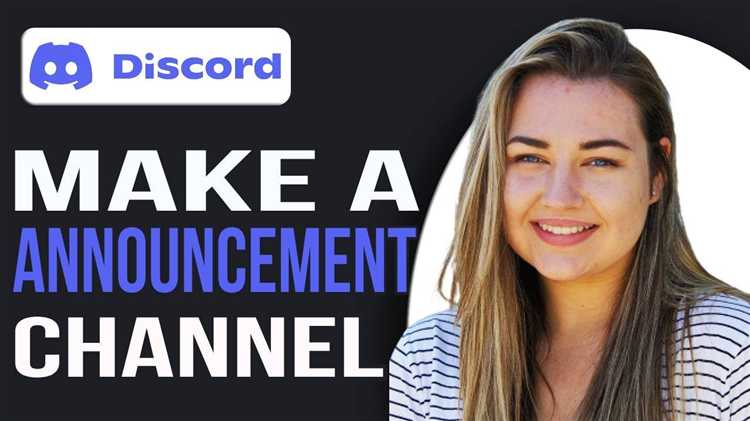
Discord давно вышел за рамки геймерского чата и стал полноценной платформой для построения сообществ. Один из востребованных форматов – новостные каналы, где участники получают обновления без флуда и посторонних сообщений. Для этого необходимо использовать специальный тип канала – канал объявлений, доступный в настройках сервера при его создании или редактировании.
Чтобы новостной канал работал корректно, начни с выбора категории «Текстовые каналы» и включи опцию «Канал объявлений» в параметрах. Это позволит подписчикам ретранслировать новости в свои собственные серверы, расширяя охват аудитории. Установи только необходимые разрешения: доступ к просмотру, чтению истории сообщений и реакции, отключив возможность писать сообщения всем, кроме модераторов или ботов.
Для автоматизации публикаций подключи бота с поддержкой Webhook-интеграций или RSS-лент. Среди популярных решений – Zapier, IFTTT или специализированные Discord-боты вроде MonitoRSS. Это избавит от ручной отправки обновлений и обеспечит своевременную доставку новостей.
Продумай структуру: заголовки сообщений, частоту публикаций, форматирование с использованием Markdown. Учитывай, что избыточные уведомления снижают вовлечённость. Оптимально – 1–3 поста в день с чётким визуальным разделением контента: эмодзи, разделители, ссылки.
Настрой разделение каналов по тематикам, если новости разноформатные: например, #новости-проекта, #обновления-сервера, #анонсы-событий. Это повысит удобство навигации и точность донесения информации до нужной аудитории.
Выбор подходящего формата новостного канала: текстовый или анонсный
Текстовый канал позволяет публиковать новости в стандартном чате Discord. Участники могут сразу комментировать, реагировать эмодзи, обсуждать прямо под постами. Подходит для новостей, требующих обратной связи, обсуждения или регулярных обновлений с подробным контекстом. Можно использовать закреплённые сообщения для важной информации. Поддерживается форматирование Markdown, что удобно для структурирования длинных постов.
Анонсный канал (Announcement Channel) предназначен для односторонней рассылки новостей. Только пользователи с правами могут публиковать. Подписчики из других серверов могут ретранслировать сообщения в свои каналы с помощью кнопки «Подписаться». Это эффективно для широкого охвата аудитории без лишнего шума. Идеален для официальных объявлений, обновлений продуктов, релизов.
Рекомендация: Если канал создаётся для внутреннего сообщества – используйте текстовый формат. Если цель – донесение информации до как можно большего числа пользователей за пределами сервера – выбирайте анонсный канал. При необходимости можно комбинировать: основной поток – в анонсном, обсуждение – в отдельном текстовом.
Настройка прав доступа для команды и подписчиков
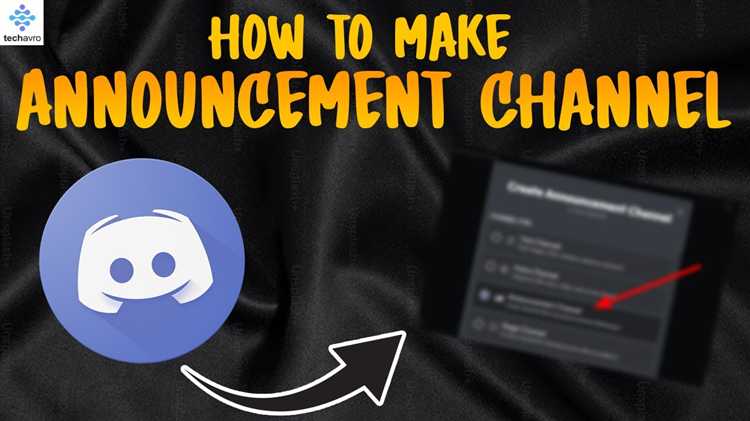
Для корректной работы новостного канала необходимо чётко разграничить доступ между участниками команды и подписчиками. Это предотвращает хаос и сохраняет информационный канал чистым.
- Создайте отдельную роль для команды, например @Редактор, и для подписчиков – @Подписчик.
- Перейдите в настройки канала → «Права доступа» → «Дополнительные роли» → добавьте созданные роли.
Для роли @Редактор установите:
- «Просматривать канал» – включено
- «Отправлять сообщения» – включено
- «Управлять сообщениями» – включено
- «Встраивать ссылки» и «Прикреплять файлы» – включено
- Остальные права – по необходимости, но исключить «Управлять каналом», если не требуется
Для роли @Подписчик установите:
- «Просматривать канал» – включено
- «Отправлять сообщения» – отключено
- «Добавлять реакции» – отключено, чтобы избежать флуда
- «Читать историю сообщений» – включено
Для роли @everyone (по умолчанию):
- Отключите «Отправлять сообщения» и «Добавлять реакции»
- Оставьте только «Просматривать канал» и «Читать историю сообщений», если канал открыт для всех
Проверяйте настройки с учётной записью без ролей, чтобы убедиться, что подписчики не могут писать сообщения или взаимодействовать с контентом.
Создание структуры сообщений и стиля подачи новостей

Каждое новостное сообщение должно включать чёткие элементы: заголовок, источник, краткий анонс, основную часть и при необходимости – ссылку на первоисточник. Заголовок оформляется заглавными буквами, не превышает 80 символов и содержит ключевую информацию. Пример: DISCORD ЗАПУСТИЛ НОВУЮ ФУНКЦИЮ ДЛЯ СЕРВЕРОВ.
Анонс – 1-2 предложения, раскрывающие суть новости. Используется, если основная часть превышает 500 символов. Он помогает читателю быстро понять, стоит ли читать дальше. Основной текст делится на абзацы не длиннее 3–4 строк, избегаются блоки текста без визуального разделения.
Форматирование используется строго: жирный – для фактов, курсив – для цитат. Эмодзи применяются исключительно для визуального акцента и строго в начале строк, не более 2-х на сообщение.
Для согласованной подачи рекомендуется заранее определить типы новостей и их формат:
| Тип новости | Формат |
|---|---|
| Официальные анонсы | Заголовок + Анонс + Цитата разработчиков + Ссылка |
| Обновления Discord | Заголовок + Перечень изменений списком + Комментарий |
| Новости сообщества | Заголовок + Описание события + Фото/цитата (по возможности) |
Стиль подачи – нейтральный, без субъективных оценок. Вопросы, восклицания, сленг и эмодзи внутри текста – исключаются. Публикация в одно и то же время суток поддерживает ритм ожидания у аудитории.
Автоматизация публикаций через ботов и вебхуки
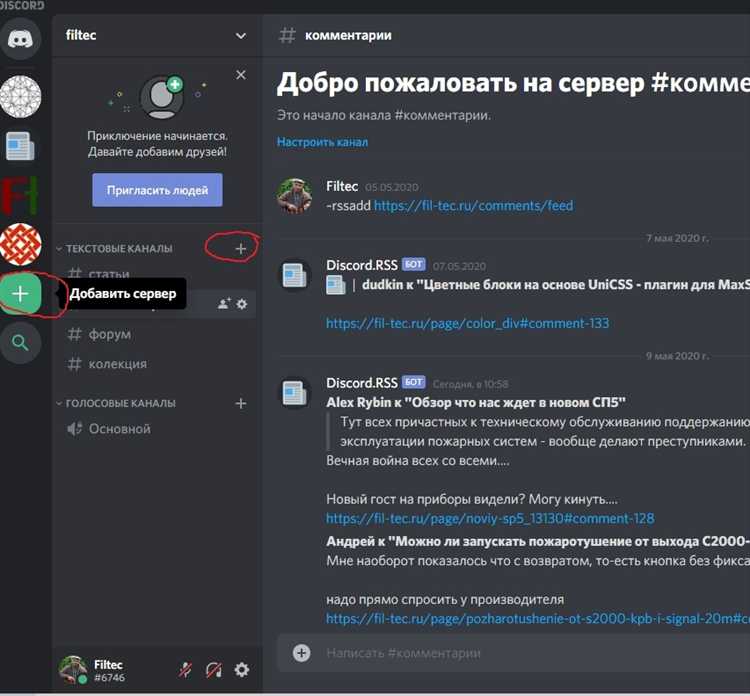
Чтобы настроить вебхук, открой настройки нужного текстового канала, перейди в раздел «Интеграции» и создай новый вебхук. Укажи имя, выбери канал и скопируй URL. Этот URL используется внешними сервисами (например, IFTTT, Zapier или RSS-to-Discord), чтобы автоматически отправлять форматированные сообщения.
При использовании RSS-лент удобен сервис IFTTT. Создай апплет: триггером будет обновление RSS, а действием – POST-запрос на URL вебхука. Укажи заголовок, ссылку и краткое описание новости. Обновления появятся в Discord без задержек.
Для большей кастомизации используется Python-библиотека discord.py. Создай бота через Discord Developer Portal, сохрани токен и добавь бота на сервер с правами на чтение/публикацию сообщений. Скрипт с использованием discord.ext.tasks может опрашивать внешние API или RSS-каналы и публиковать обновления по расписанию.
Пример минимального скрипта:
from discord.ext import tasks, commands
import feedparser
bot = commands.Bot(command_prefix="!")
@tasks.loop(minutes=10)
async def fetch_news():
feed = feedparser.parse("https://example.com/rss")
channel = bot.get_channel(1234567890)
for entry in feed.entries[:3]:
await channel.send(f"{entry.title}\n{entry.link}")
@bot.event
async def on_ready():
fetch_news.start()
bot.run("TOKEN")Для надёжности добавь проверку на дубли и логгирование отправленных постов. Автоматизация через вебхуки и ботов позволяет освободить модераторов от рутинной работы и обеспечить стабильную публикацию новостей в реальном времени.
Настройка подписки на новости с помощью функции «Подписаться»
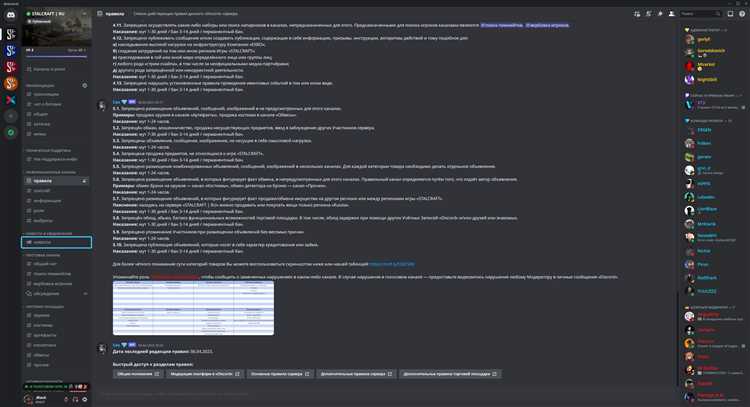
Для включения функции подписки на новостной канал Discord используйте тип канала «Анонсы» (Announcement Channel). Создайте канал, затем в его настройках включите опцию «Канал объявлений». После этого у участников появится кнопка «Подписаться».
Подписавшись, пользователь начнёт получать публикации из канала в своём личном сервере в виде ретрансляций. Это работает через встроенную систему вебхуков Discord, не требующую дополнительной настройки с их стороны.
Чтобы канал можно было ретранслировать, он должен быть доступен по правам: включите просмотр канала для @everyone, но отключите возможность отправки сообщений. Это предотвратит шум и сохранит структуру новостной ленты.
Для распространения новостей по другим серверам нажмите на иконку «Поделиться» (значок ретрансляции) под сообщением и выберите сервер, в котором у вас есть права администратора. Это автоматически отправит копию поста на выбранный канал в другом сервере.
При публикации соблюдайте единый формат заголовков, указывайте дату и тему. Подписи к каждому сообщению помогают пользователям отличать официальные анонсы от остальных.
Рекомендуется закрепить сообщение с инструкцией по подписке в верхней части канала. Уточните, что после нажатия кнопки «Подписаться» новые сообщения будут приходить в их сервер, где они выберут канал для ретрансляции.
Организация архива новостей для удобного поиска и навигации
Для эффективного управления новостями в Discord создайте отдельный текстовый канал с названием, например, #архив-новостей. В этом канале систематизируйте новости по дате и теме, используя чёткие метки. Например, начните каждое сообщение с формата [ГГГГ-ММ-ДД] Тема новости. Это позволит быстро ориентироваться в содержимом и искать новости по дате.
Обязательное условие – использовать теги (хештеги) внутри сообщений, например, #технологии, #спорт, #обновления, для фильтрации новостей. С помощью встроенного поиска Discord или сторонних ботов пользователи смогут отбирать сообщения по этим меткам.
Регулярно создавайте ежемесячные или ежеквартальные дайджесты с подборкой главных новостей, сохраняя их в закреплённом сообщении или отдельном канале. Такой подход позволит концентрировать внимание на ключевых событиях и быстро находить сводки без необходимости перелистывать весь архив.
Мониторинг активности и обратной связи от подписчиков
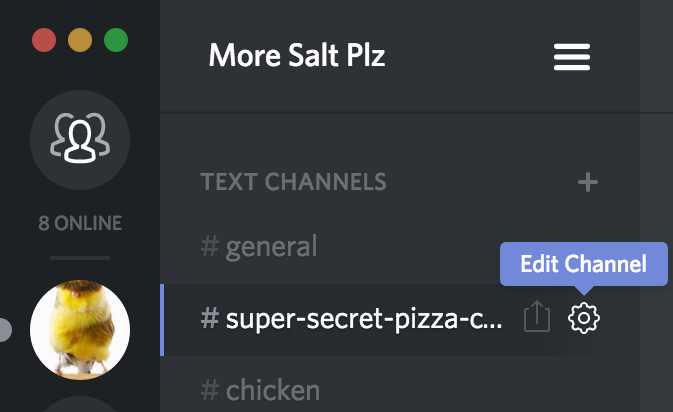
Для поддержания актуальности и роста новостного канала в Discord важно систематически отслеживать активность пользователей и собирать их мнение.
-
Использование встроенных инструментов Discord:
- Статистика сообщений в канале – показатель вовлечённости, позволяющий выявить пики активности.
- Анализ активности участников через встроенные боты (например, MEE6, Statbot) с отчётами по отправленным сообщениям, реакции и времени активности.
-
Организация регулярных опросов и голосований:
- Встроенный Discord-бот Poll Bot позволяет создавать быстрые опросы для оценки качества контента.
- Оптимальный период – 1 опрос в неделю, с вопросами, фокусирующимися на темах, формате подачи и частоте новостей.
-
Создание отдельного канала для обратной связи:
- Чётко обозначить цель канала – сбор предложений и критики.
- Настроить модерацию, чтобы фильтровать повторяющиеся или нерелевантные сообщения.
-
Анализ реакций на новости и обсуждения:
- Отслеживать реакции (эмодзи) на каждое сообщение для быстрого понимания эмоционального отклика аудитории.
- Использовать ключевые слова в обсуждениях для выявления часто поднимаемых тем и проблем.
-
Автоматизация уведомлений о важной обратной связи:
- Настроить боты, которые уведомляют администраторов о сообщениях с критикой или предложениями, содержащими ключевые слова.
- Регулярно анализировать отчёты и корректировать стратегию публикаций.
Регулярный мониторинг и структурированная обработка обратной связи позволяет оперативно адаптировать контент и поддерживать интерес подписчиков на стабильном уровне.
Вопрос-ответ:
Какие шаги нужно выполнить для создания новостного канала в Discord?
Для создания новостного канала сначала зайдите в нужный сервер и нажмите кнопку создания нового канала. Выберите тип канала «Новости» (Announcement Channel), задайте ему имя и описание. После создания можно настроить права доступа, чтобы определённые участники могли публиковать сообщения. Также важно подключить интеграции или ботов, если планируете автоматическую рассылку новостей. Наконец, настройте уведомления, чтобы подписчики не пропускали обновления.
Как правильно настроить права доступа для новостного канала, чтобы избежать спама?
Для контроля спама в новостном канале установите разрешения так, чтобы публиковать сообщения могли только администраторы или выбранные модераторы. Участники сервера смогут подписываться на канал, чтобы получать обновления, но без возможности оставлять сообщения. Это ограничит поток ненужного контента и сделает канал чистым и удобным для чтения. В разделе «Права» сервера откройте настройки канала и снимите разрешения на отправку сообщений у роли «@everyone».
Можно ли автоматически публиковать новости из внешних источников в Discord-канал? Как это сделать?
Да, автоматизация публикации возможна с помощью ботов и интеграций. Например, с помощью сервиса RSS можно подключить внешний новостной поток к вашему каналу в Discord. Для этого найдите или настройте бота, который умеет получать данные из RSS-лент и отправлять сообщения в канал. В Discord создайте канал типа «Новости», затем добавьте бота с нужными правами на публикацию. После настройки бот будет регулярно обновлять канал свежими сообщениями без вашего вмешательства.
Какие преимущества у новостных каналов в Discord по сравнению с обычными текстовыми каналами?
Новостные каналы имеют специальный формат, который позволяет подписчикам получать уведомления о новых публикациях и репостить их в свои серверы. Это упрощает распространение важных объявлений и новостей. Кроме того, такие каналы поддерживают форматирование сообщений с анонсами и выделением. В отличие от обычных текстовых каналов, в новостных публикации не могут создавать все пользователи, что снижает количество случайного или нерелевантного контента.
Как правильно оформить первые сообщения в новостном канале, чтобы заинтересовать подписчиков?
Для привлечения внимания используйте четкие заголовки и краткое содержание с ключевой информацией. В начале канала разместите приветственное сообщение с объяснением целей и тем, которые будут освещаться. Можно добавить ссылки на важные ресурсы или расписание обновлений. Используйте эмодзи и выделение текста для улучшения восприятия. Важно поддерживать регулярный ритм публикаций, чтобы подписчики привыкли к новому формату и не теряли интерес.